YouTube est le principal site de partage de vidéos en ligne au monde. Lancé en 2007, il compte désormais plus d'un milliard d'utilisateurs uniques sur le site chaque mois - qui regardent plus de 6 milliards d'heures de séquences pendant cette période ; près d'une heure pour chaque personne en vie ! Il y a plus de 100 heures de vidéo téléchargées sur YouTube toutes les soixante secondes. Cela vient de ceux qui veulent atteindre un public spécifique à de nombreuses fins différentes telles que le divertissement, le marketing, l'enseignement et la sociabilité. Si vous souhaitez créer, éditer et télécharger votre propre vidéo sur le site, nous vous montrons comment procéder dans un guide étape par étape.
Enregistrer votre vidéo YouTube
YouTube est compatible avec des centaines d'appareils différents et plus de 40 % des vidéos téléchargées sur le site le sont via des appareils Internet mobiles, tels que des smartphones, des iPhones ou des tablettes. Si vous utilisez un ordinateur de bureau ou un ordinateur portable, vous pouvez enregistrer votre vidéo à l'aide de votre webcam. Recherchez les icônes sur votre appareil comme indiqué ci-dessous, préparez-vous pour le tournage en vérifiant que tout est bien tourné, que l'éclairage fonctionne bien et que le contenu vidéo est prêt, puis cliquez sur enregistrer.
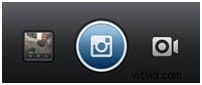



Les vidéos YouTube diffèrent en longueur et les vôtres dépendront de l'objectif que vous avez. Les vidéos destinées à des webinaires ou à des fins pédagogiques seront généralement les vidéos les plus longues et les plus populaires telles que la musique, les farces, les films personnels et les enregistrements en studio ont tendance à être beaucoup plus courtes. En effet, les gens n'ont pas besoin de visionner ces vidéos et le font par choix. Par conséquent, si votre vidéo est trop longue, terne ou qu'elle traîne (c'est-à-dire à moins qu'elle ne soit absolument époustouflante), elle pourrait être facilement cliquée par quelqu'un qui atterrit sur votre page. Il n'y a pas d'exigences de longueur minimale ou maximale, mais la clé est de garder l'intérêt des gens si précis; une fois que vous avez une base de fans ou un groupe de followers, vous pouvez vous diversifier davantage.
Modification de votre vidéo YouTube
Nous recommandons Wondershare Filmora comme le programme le plus simple pour créer des films personnels. Compatible avec tous les principaux appareils, cette application vous permet de couper, éditer, fusionner et découper vos clips ainsi que d'ajouter du texte ou de la musique pour créer une vidéo d'aspect professionnel en quelques minutes.
1. Téléchargez votre essai gratuit sur le site Web et exécutez l'application. L'installation complète peut prendre jusqu'à deux minutes. Une fois que vous êtes prêt à partir, cliquez sur Nouveau projet et importez simplement vos fichiers ou images enregistrés sur votre appareil. Vous pouvez également utiliser la fonction glisser-déposer pour déplacer votre vidéo vers l'application en vue du montage.
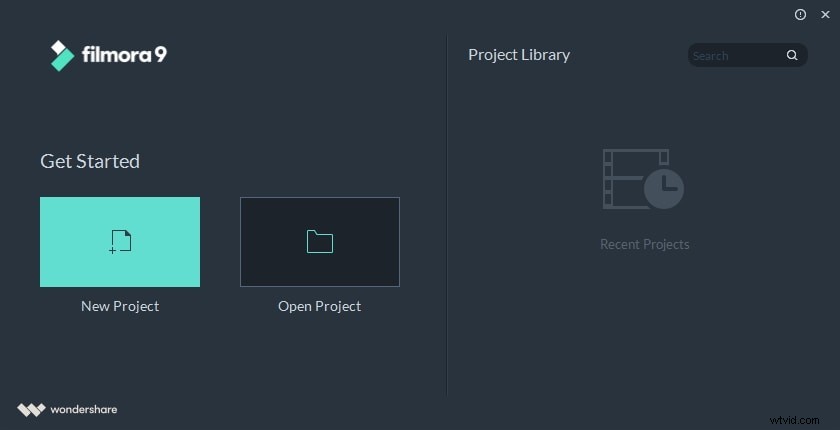
2. L'étape suivante consiste à faire glisser et déposer votre vidéo, audio ou images sur la chronologie en bas de l'écran affiché. C'est ici que vous pouvez organiser une commande pour la lecture de la vidéo, un choix populaire pour les montages et les vidéos qui montrent des collections d'images.
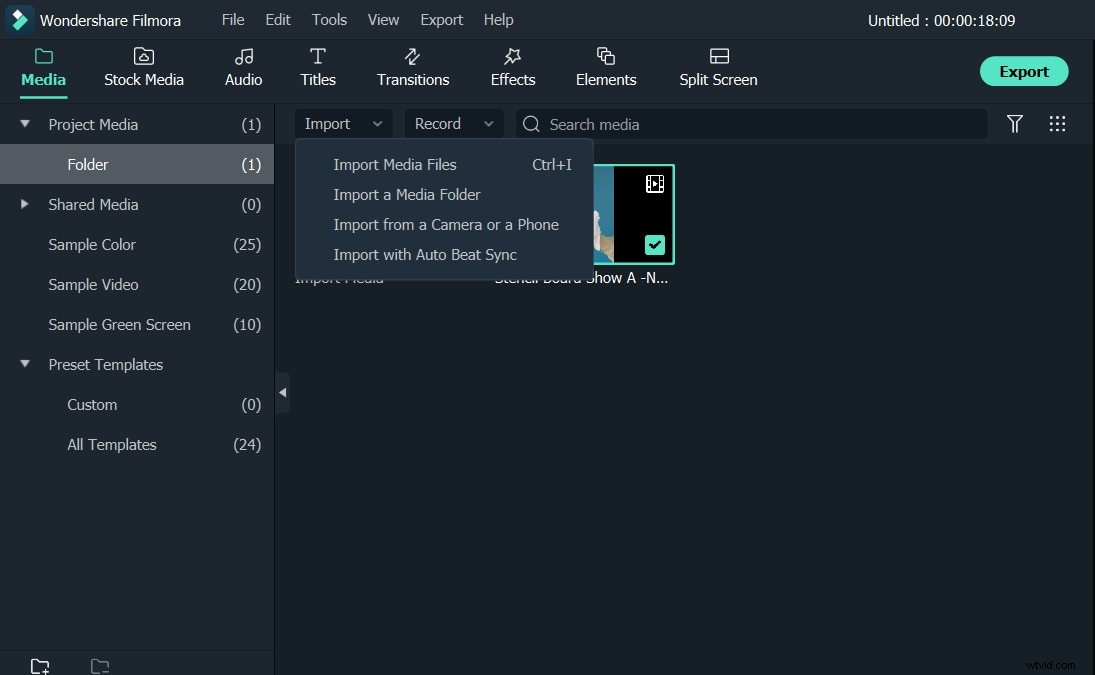
3. Vous pouvez recadrer les images pour éliminer les arrière-plans indésirables, tels que les foules, les objets ou certains logos. Cela améliorera également vos images principales et les fera apparaître sous une forme plus grande pour le spectateur. Vous pouvez également faire pivoter ou retourner l'image ainsi que la redimensionner pour un ajustement parfait.
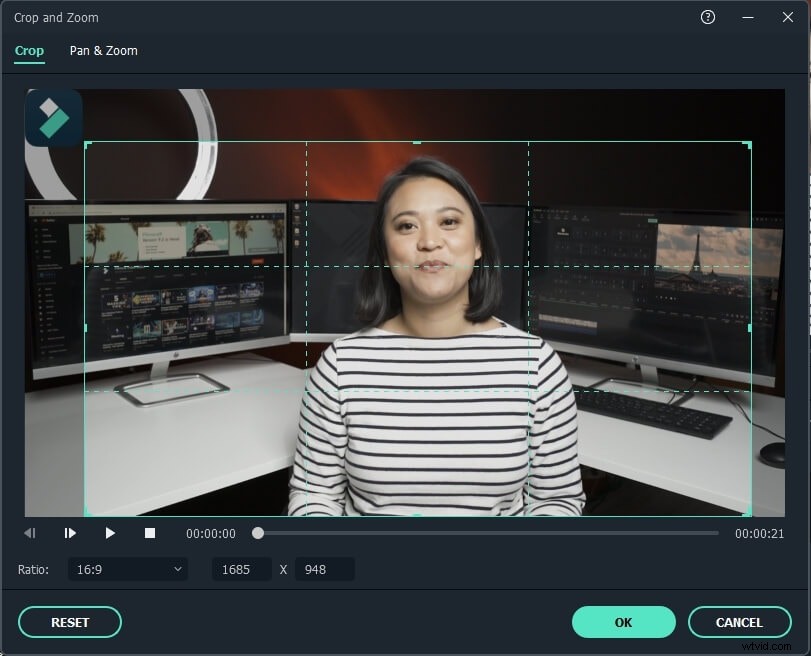
4. Lorsque vous êtes satisfait de la disposition des pièces et de la taille des images, lisez-la pour vérifier qu'elle s'écoule bien. Voyons maintenant comment ajouter des éléments tels que votre musique et votre texte pour compléter la vidéo. Vous commencerez cela en cliquant sur l'outil d'édition en haut de l'écran, qui ressemble à une paire de ciseaux.
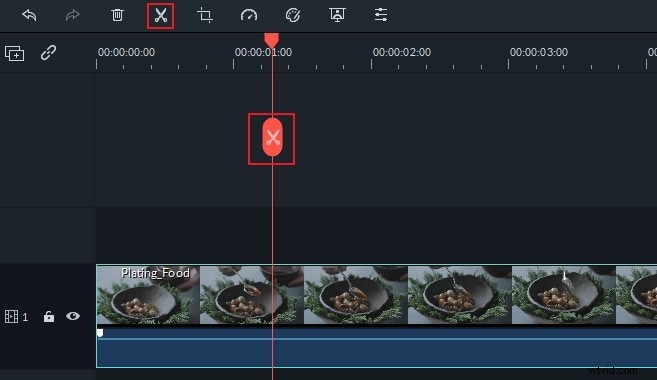
5. L'avant-dernière étape du montage vidéo consiste à ajouter votre texte. Toutes les vidéos n'auront pas de texte, mais pour de nombreux genres, cela peut être très bénéfique. Vous pouvez choisir parmi différents styles, couleurs, polices et tailles de texte et lorsque vous avez écrit votre message, il peut être positionné n'importe où sur la vidéo.
6. La dernière étape consiste à regarder votre propre production et à scruter votre travail, à la recherche de tout ce qui ne va pas tout à fait et à repérer les modifications qui doivent être apportées pour optimiser pleinement votre vidéo. Une fois que vous êtes satisfait de la vidéo terminée, exportez-la.
Mise en ligne de votre vidéo sur YouTube
Cliquez sur EXPORTER . Une fenêtre contextuelle apparaîtra. Cliquez sur l'onglet YouTube. Connectez-vous maintenant à votre compte YouTube. Ensuite, vous pouvez saisir le titre, la description et les balises de la vidéo. Une fois terminé, cliquez sur EXPORTER . Cela peut prendre quelques secondes ou plusieurs minutes selon la taille et la durée de votre vidéo.
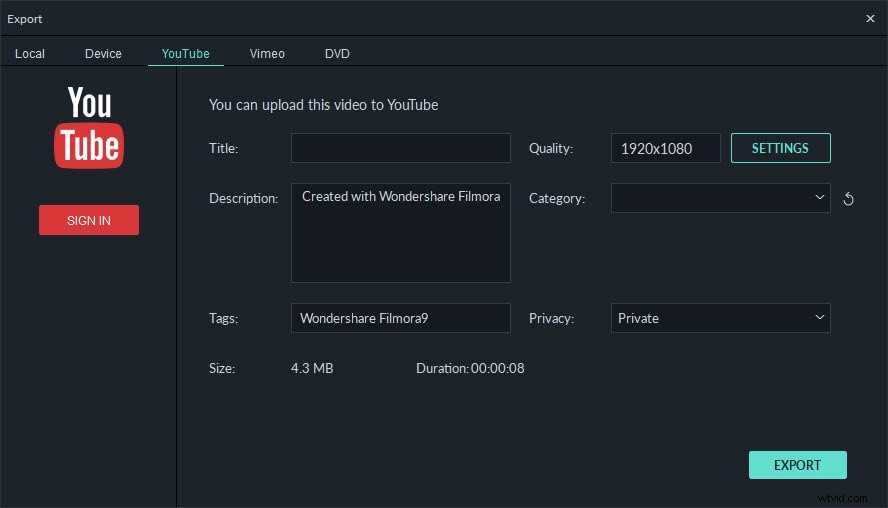
Remarque :YouTube vous proposera alors des options à remplir avant que votre vidéo ne soit téléchargée, ceci afin de confirmer principalement que la vidéo est la vôtre et que vous avez le droit de la télécharger. C'est également le moyen d'augmenter les chances de vos vidéos d'être cherché et trouvé en ajoutant les balises de titre les plus appropriées. Des balises telles que "Ma vidéo" ne vont pas vous optimiser dans les résultats des moteurs de recherche, pensez à votre public cible et à ce qu'il est susceptible de rechercher. Vous pouvez ajouter une description de votre vidéo ; cela devrait être bref et pas plus de quelques lignes. La catégorie de votre vidéo doit être sélectionnée avant le téléchargement - cela améliorera à nouveau votre visibilité auprès de votre public cible. La dernière étape consiste à choisir vos paramètres de confidentialité. Pour les enregistrements familiaux, vous souhaiterez peut-être que seuls ceux que vous connaissez voient la vidéo, mais pour ceux qui souhaitent toucher plus de personnes, peut-être à des fins commerciales et marketing, alors la plus grande exposition rend votre vidéo disponible pour toute la vue. L'étape suivante consiste à cliquer sur Terminer, et vous êtes en direct !
Conclusion
Maintenant, puisque vous connaissez les étapes pour faire une vidéo sans caméra, pourquoi ne pas télécharger Wondershare Filmora pour essayer ?
